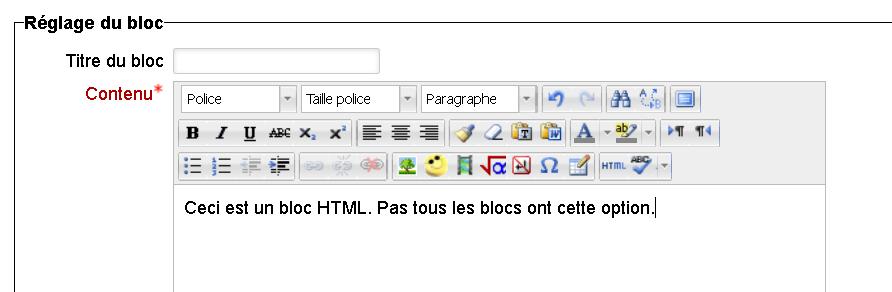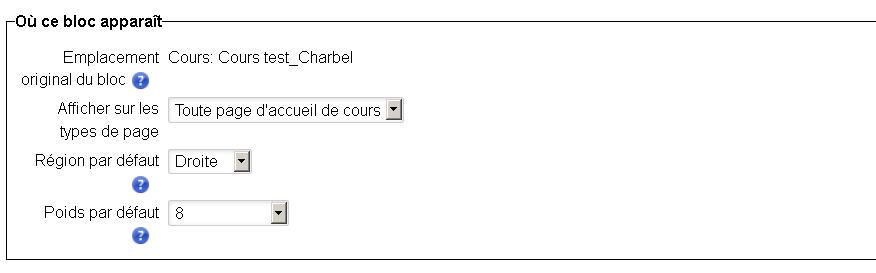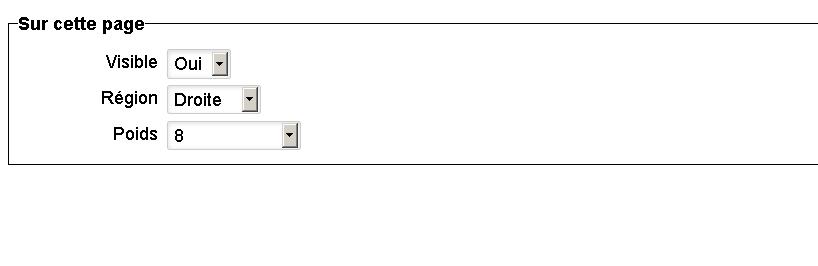« Paramètres de bloc » : différence entre les versions
- Gestion des blocs
- Paramètres des blocs
- Activité récente
- Activités
- Activités sociales
- Article d'un glossaire
- Articles de blog récents
- Auto-achèvement
- Calendrier
- Commentaires
- Connexion
- Cours
- Dernières annonces
- Description du cours/du site
- Événements à venir
- Feedback
- Fichiers personnels
- Flux RSS
- Flickr
- HTML
- Liens vers sections
- Navigation
- Marque-pages administrateur
- Menu blog
- Menu principal
- Messages personnels
- Participants suivis
- Personnes
- Recherche communauté
- Recherche forums
- Réglages
- Résultats d'activité
- Résultats de test
- Serveurs du réseau
- Statut d'achèvement de cours
- Tags
- Tags de blog
- Utilisateur connecté
- Utilisateurs en ligne
- Vue d'ensemble des cours
- Youtube
Aucun résumé des modifications |
Aucun résumé des modifications |
||
| Ligne 36 : | Ligne 36 : | ||
==Permissions bloc== | ==Permissions bloc== | ||
La permission de | La permission de rôle peut être changée en cliquant sur //Role permissions for a block can be changed by clicking the Assign roles icon (a face and mask) in the header of the block then via ''Settings > Block administration > Permissions''. | ||
[[File:Blockassign.png]] | [[File:Blockassign.png]] | ||
Dernière version du 24 août 2012 à 14:47
Ajouter un bloc dans une page
Les blocs peuvent être ajoutés sur une page en activant le mode édition puis en utilisant le menu déroulant indiquant "Ajouter un bloc".
Regardez Blocs pour une liste de tous les blocs disponibles dans une installation standard Moodle. Votre site aura peut-être des autres blocs ou il se peut que l’administrateur du site aura peut-être désactivé quelques blocs.
Configuration des blocs
Après avoir ajouté un bloc, cliquez sur l'icône édition dans l'entête du bloc pour le configurer.
Paramètres des blocs
Certains blocs, comme le bloc HTML, permettent d'écrire un titre ou d'autres éléments.
Où ce bloc apparaît
Dépendant du contexte et des permissions des utilisateurs, c'est ici que la position du bloc sera choisie.
- Emplacement original du bloc: donne l'information par rapport où le bloc était placé initialement lorsqu'il fut créé.
- Afficher sur les types de page: permet aux utilisateurs de choisir dans quel contexte le bloc apparaîtra. Ces options varies selon les permissions des utilisateurs. Par exemple, un administrateur peut voir un paramètre permettant d'afficher le bloc sur "Toutes les pages", "Toute page du cours" tandis qu'un professeur peut voir uniquement l'option "Toute page d'accueil de cours" afin d'afficher le bloc dans toutes les pages du cours.
- Région par défaut: Emplacement à droite ou à gauche.
- Poids par défaut: La position dans la colonne où le bloc apparaîtra s'il y a d'autres blocs dans cette colonne. -10 le positionnera au plus haut, 10 indique la position plus basse. Zéro est neutre.
Regardez Profiles pour les instructions sur comment faire apparaître un bloc sur toutes pages du profil.
Sur cette page
- Visible - Oui ou Non.
- Région - Ici, vous pouvez outrepasser la préférence de colonne sur cette page.
- Poids - Ici, vous pouvez outrepasser la configuration par défaut sur cette page.
Permissions bloc
La permission de rôle peut être changée en cliquant sur //Role permissions for a block can be changed by clicking the Assign roles icon (a face and mask) in the header of the block then via Settings > Block administration > Permissions.
See Blocks FAQ for details of how to hide front page blocks from non-logged-in users.